win10安装软件弹出的那个对话框怎么关掉
- 分类:Win10 教程 回答于: 2021年12月17日 11:48:00
很多小伙伴家里的电脑都是win10系统,在使用win10系统下载各种各样的软件的时候,在安装的时候弹出对话框"你要允许此应用对你的电脑进行更改吗",下面小编就教大家win10安装软件弹出的那个对话框怎么关掉。
方法一、安装后的设置方法
1、当安装软件弹出提示框后,找到提示框下方的“更改这些通知的出现时间”;
2、进入后,鼠标点击“从不通知”上方位置,将蓝色按钮修改后点击确定即可。
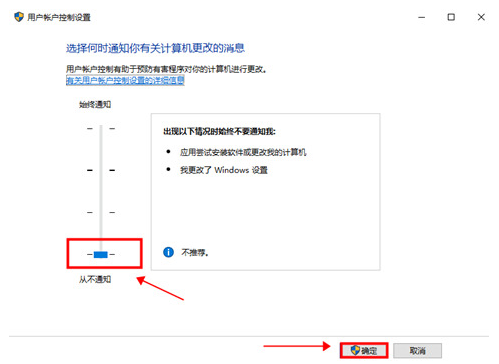
方法二、安装前的设置方法
1、首先回到win10系统桌面,鼠标右键单击“此电脑”,选择“属性”;

2、进入弹窗,鼠标单击左下角“安全和维护”选项,如下图所示;
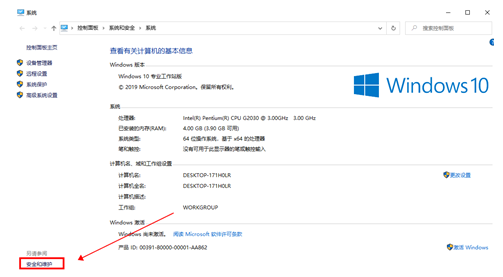
3、左侧列表找到“更改用户账户控制设置”选项,单击进入;
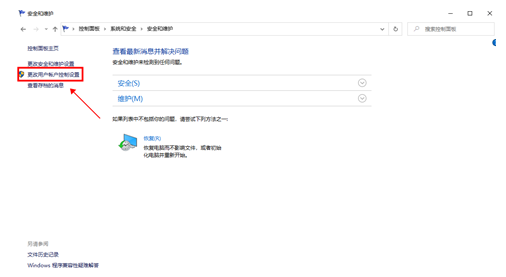
4、打开弹窗,按照上面同样的方法,将蓝色按钮修改到最后一格,单击“确定”即可。
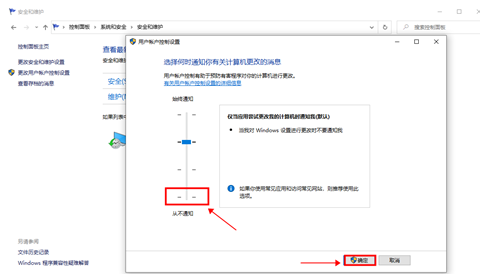
以上就是win10安装软件弹出的那个对话框怎么关掉,希望能帮助到大家。
 有用
26
有用
26


 小白系统
小白系统


 1000
1000 1000
1000 1000
1000 1000
1000 1000
1000 1000
1000 1000
1000 1000
1000 1000
1000 1000
1000猜您喜欢
- win10系统安装win7后,无法正常启动怎..2022/06/19
- win10怎么激活2022/10/20
- 联想小新重装系统win10如何操作..2022/12/10
- win10合上盖子再打开黑屏怎么解决..2022/01/08
- win10电脑重装系统下载方法2022/09/17
- windows10专业版u盘安装教程2022/06/05
相关推荐
- 小编教你Win10自带解压缩文件工具如何..2017/10/21
- windows10更新的操作流程2022/09/09
- 深度和系统之家哪个好?下载..2017/07/28
- win10系统还原十个小时还没好怎么办..2021/06/03
- win10兼容性设置教程2020/01/11
- WIN10右下角安全中心图标不见了怎么办..2020/12/17

















